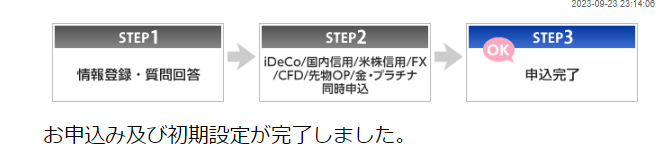2024年に改正される「新NISA」制度(小額投資非課税制度)。
通常、投資により得られた利益には、20%程度の税金がかかります。
「NISA」は株式による利益の税金が免除されるメリットの大きい制度で、改定された「新NISA」はよりお得に株式投資を行う事ができます。
皆さんは、「新NISA」というキーワードは聞いたことはあるけど、投資って何だか危ない気がするから自分には関係ないと思われている方も多いのではないでしょうか?
今回は、「新NISA」をいつか行うために証券口座だけ作っておこうかな?
という投資未経験の方や、家庭の貯金を少しでも増やしたいというご家族向けに人気のSBI証券でネット証券口座を開設する方法をご紹介します。
一般家庭の証券口座開設メリット
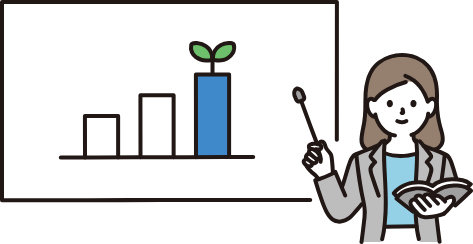
「新NISA」をはじめ、株式投資は「貯金の少ない自分にとって関係ない」と思われる方も多いのではないでしょうか?
投資に馴染みのない型にとって株式投資は、ギャンブル性があり手を出してはいけないものだと誤解されがちです。
また子育て中のご家庭は、自宅や自家用車のローン・教育資金など多くの資金が必要です。
たしかに知識がなければ株式投資は「ギャンブル」になります。
しかし、賢く活用すれば家計を助ける節約になるような、お得な投資方法は以下のようにいくつもあります。
1,000円以下でも株は買えて配当ももらえる

株式は1株から購入でき、あのNTTは1株180円で購入でき配当金(年間5円/1株)もらえます。(※株価は2023年9月現在、配当金は予想となります。)
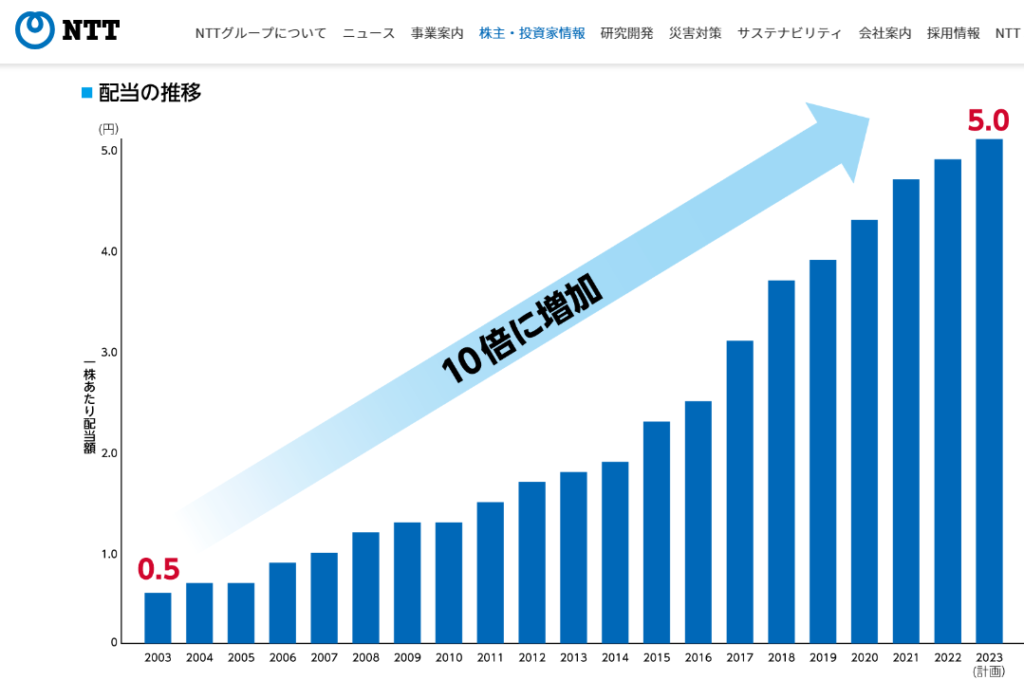
1株保有でもらえる株主優待
「株式」を保有していると、株式優待という配当金以外にクオカードや商品券、自社製品などプレゼントをもらえる銘柄も多くあります。
100株保有が基本となりますが、1株だけ保有していても「株主優待」がもらえるものもあり、リスクを最小限に抑えて「株式投資」のメリットを受けることが出来ます。
例:上新電機(8173)
「Joshin」は1株で、総額5,000円相当の買い物優待券を貰う事が出来ます。
2023年9月8日の株価:2,346円/1株

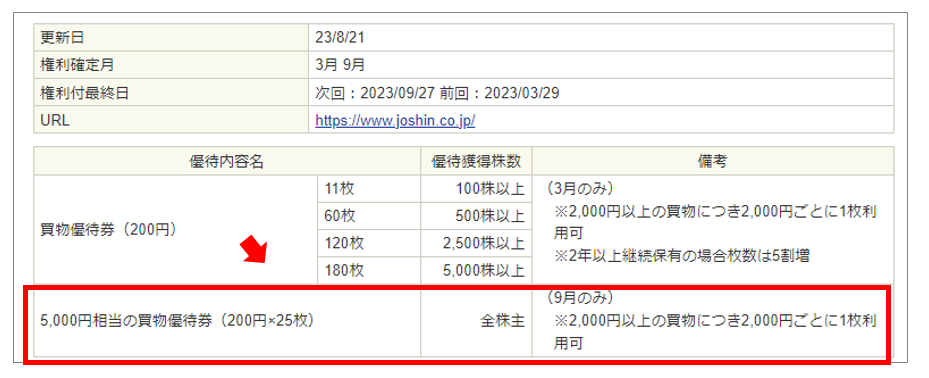
例:パソナグループ(2168)
「パソナグループ」は1株で、淡路島観光で使える飲食店やテーマパークの割引券を貰う事が出来ます。
2023年9月8日の株価:1,678円/1株
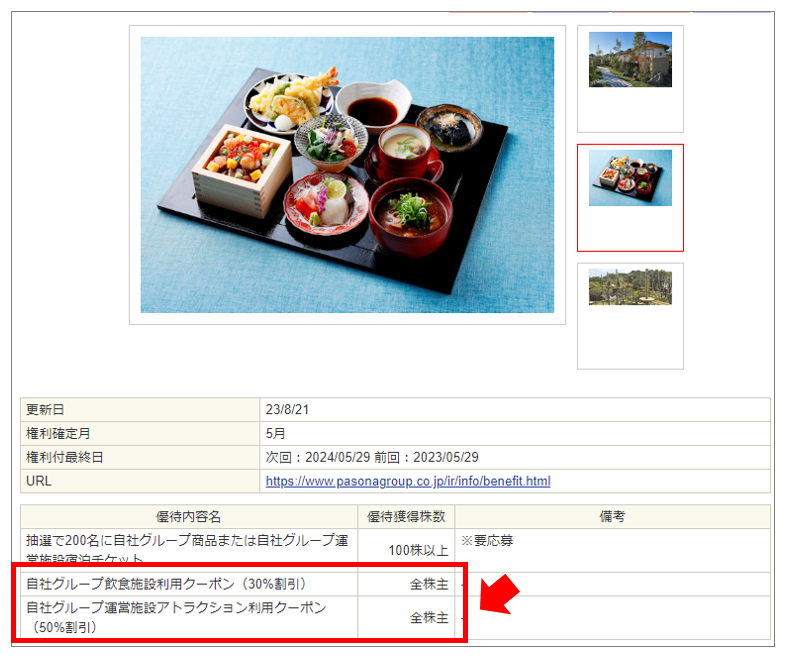
例:いちご(2337)
「いちご」は1株で、Jリーグの感染チケットに応募することが出来ます。
2023年9月8日の株価:321円/1株
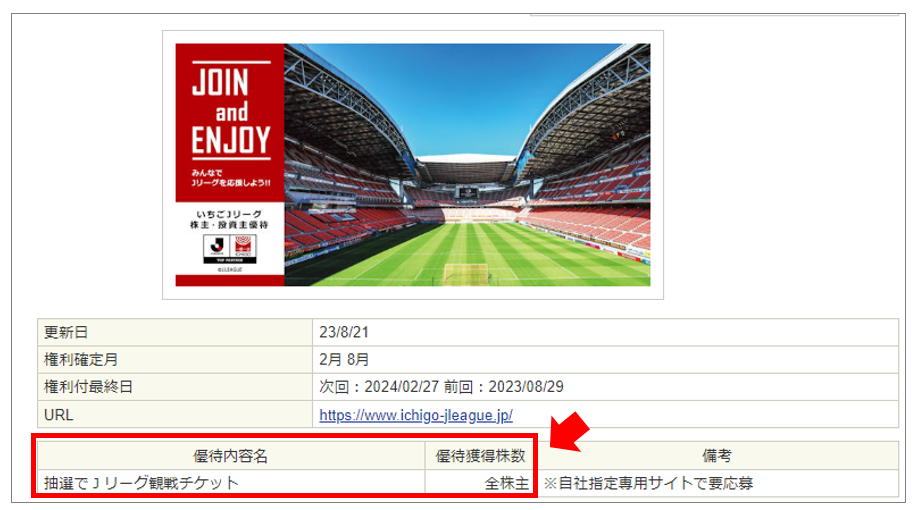
株主優待だけお得にもらう
株価が変動してしまうことが「株式投資」のリスクですが、「信用取引」という投資手法を活用して「クロス取引・つなぎ売り」を行う事により株主優待だけお得に得る方法を利用しましょう。
取引手数料なし!ネット証券口座がお得
新NISA用の口座を開設するには、ネット証券がオススメです。
SBI証券や楽天証券では一般的な窓口があるような銀行や証券会社と違い、国内株式売買など手数料無料で取引を行うことができます。
今回は、SBI証券口座の開設方法をご紹介いたします。

SBI証券の口座開設に必要なもの
・メールアドレス
電話番号不要でGmailを新規作成する方法
Microsoftのメールを無料で新規作成する方法
・パソコンもしくはスマホ/タブレット
インターネットを利用します。
・マイナンバーカード、もしくは通知カード+運転免許証
本人確認書類
・振込先口座(証券口座より出金用として)
証券口座開設 申し込み方法
SBI証券口座開設は以下の流れとなります。
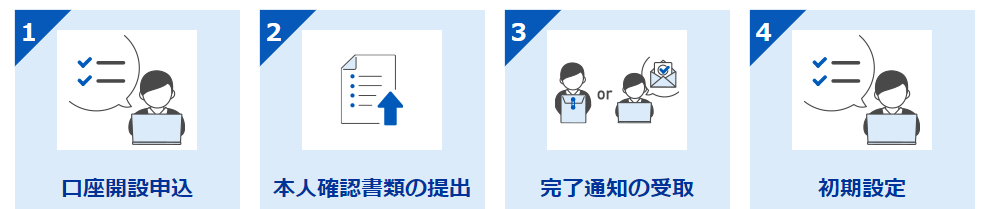
1.WEBよりメールアドレスを登録して口座開設の申し込み
2.マイナンバーカードを本人確認書類としてスマホで撮影し提出
3.審査完了後にメールで完了通知の受取
4.SBI証券口座の初期設定
最初に証券口座開設のやり取りを行うために自身のメールアドレスを登録します。
メールアドレスを新たに無料で取得したい場合は?
Microsoftのメールを無料で新規作成する方法
電話番号不要でGmailを新規作成する方法
メールアドレスの登録よりメールアドレスを入力して「メールを送信」を選択します。
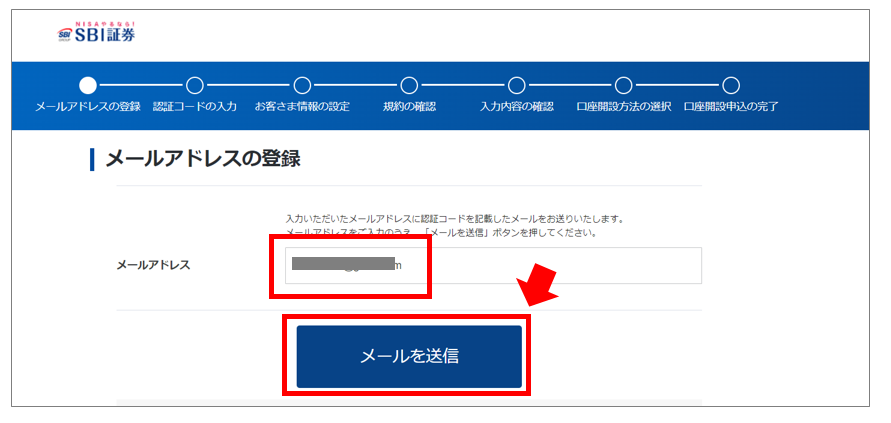
入力したメールアドレスに「【SBI証券】口座開設申し込み用認証コードのご連絡/お客さま情報入力にお進みください」という題名でメールが届くので認証コードを控えます。
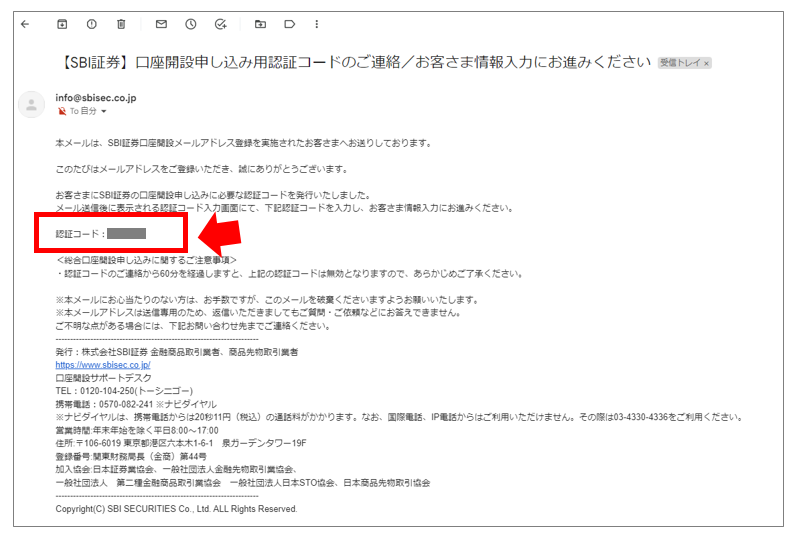
認証コードを入力し、お客さま情報の設定を行います。
各項目を入力し、「次へ」を選択します。
理由がない限り、納税方法は「SBI証券」に任せるを選択しましょう。
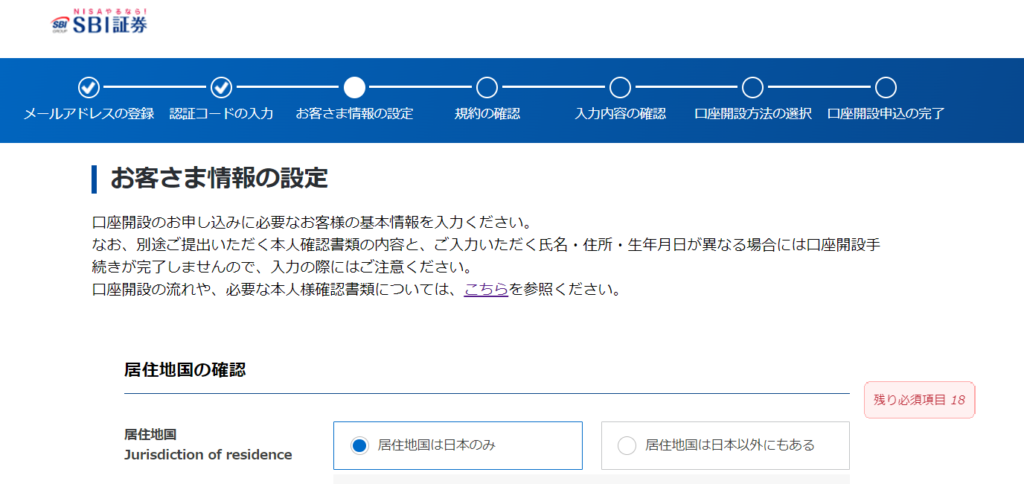
PDFを開いて各種規約を確認し、チェックして「同意する」を選択します。
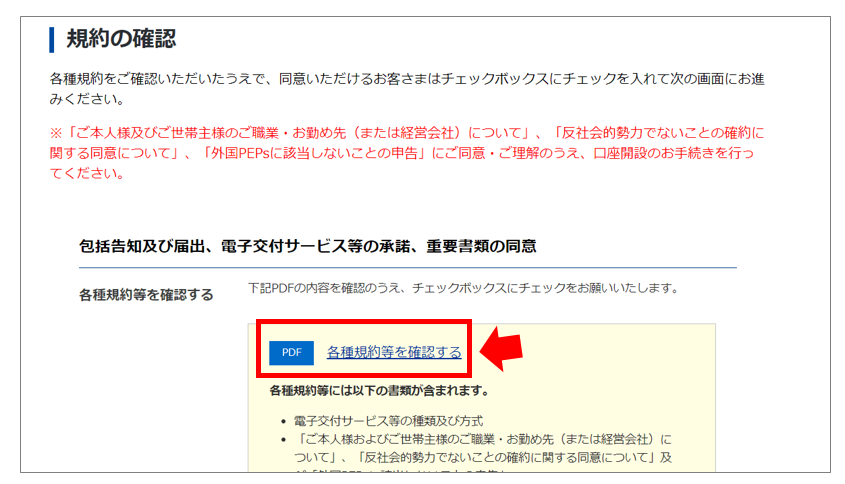
規約を確認後、チェックを入れることができます。
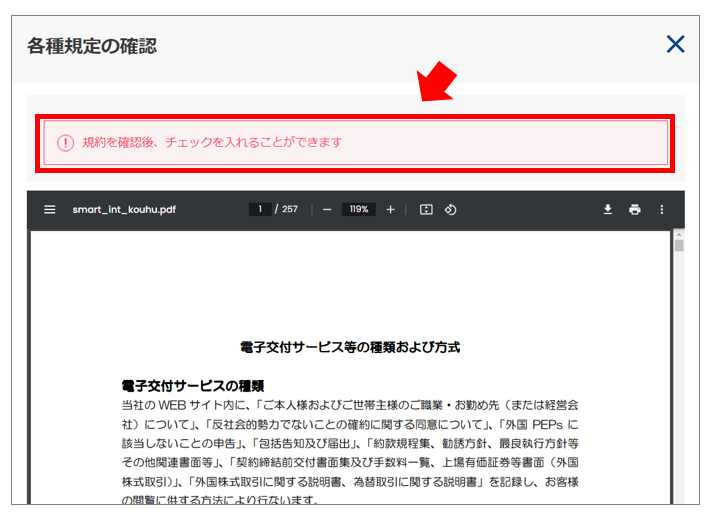
入力内容の確認を行い、「口座開設方法の選択」をクリックします。
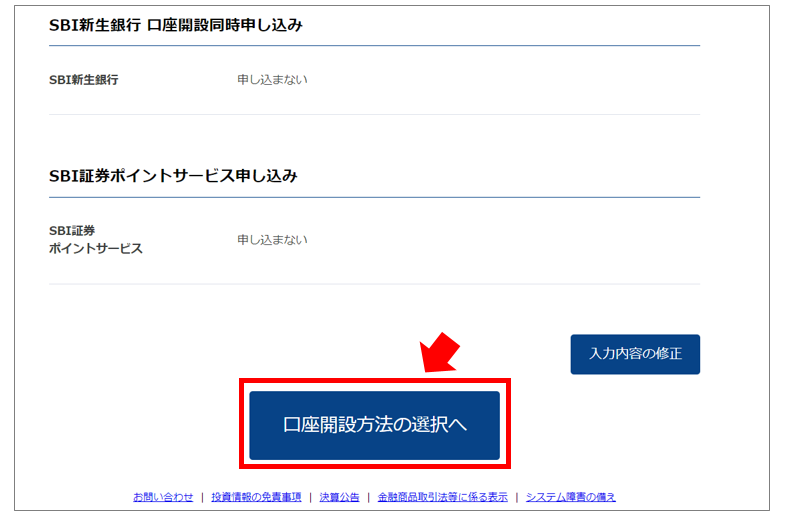
口座開設方法を選択して「申し込む」を選択します。
今回は、「ネットで口座開設」を選択します。
「ネットで口座開設」の場合には、本人確認書類をWEB上で提出可能です。
「郵送で口座開設」の場合には、郵送物が届き本人確認書類を郵送で返送します。早くお取引を開始したい場合には、「ネットで口座開設」がおススメです。
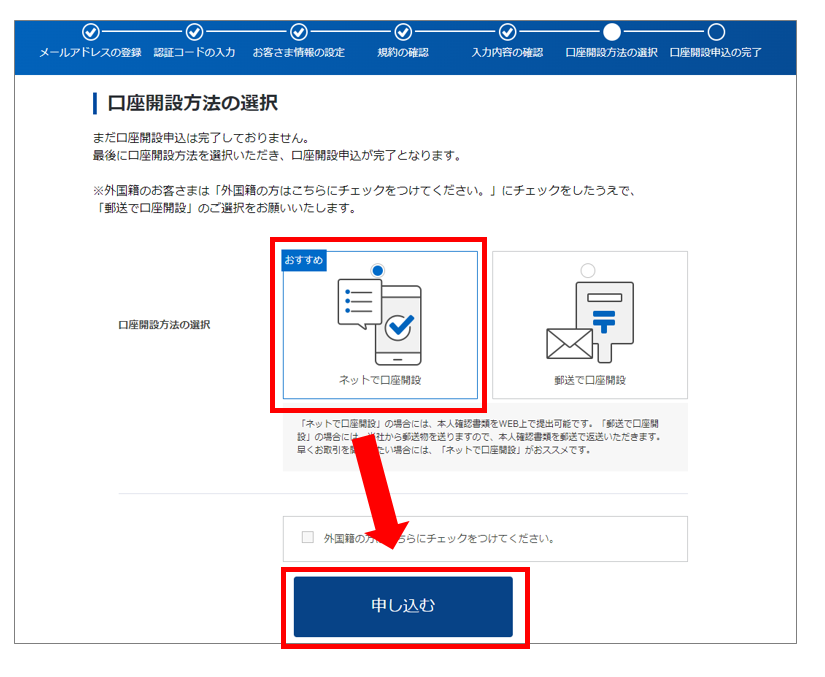
口座開設申し込みが完了しますので、画面に表示される「ユーザーネーム」「ログインパスワード」を必ず保存して次に進みます。
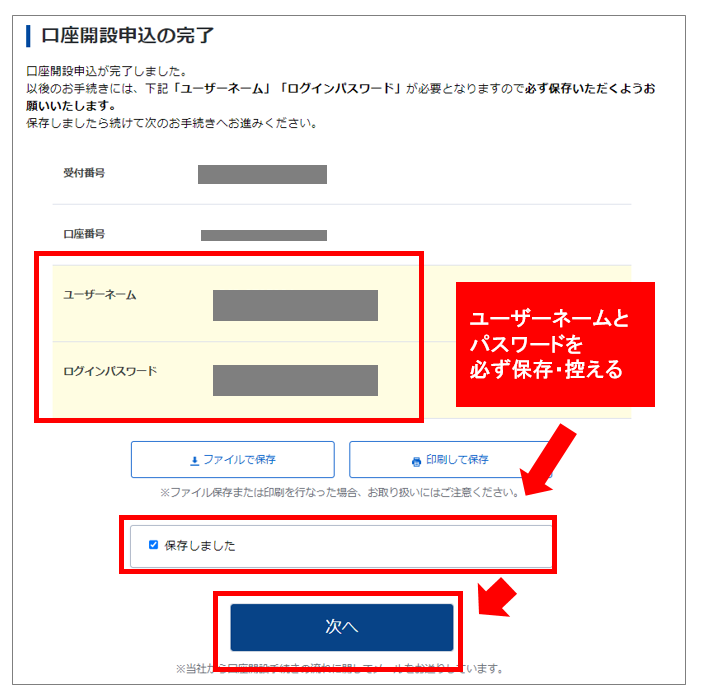
本人確認書類の提出を行います。
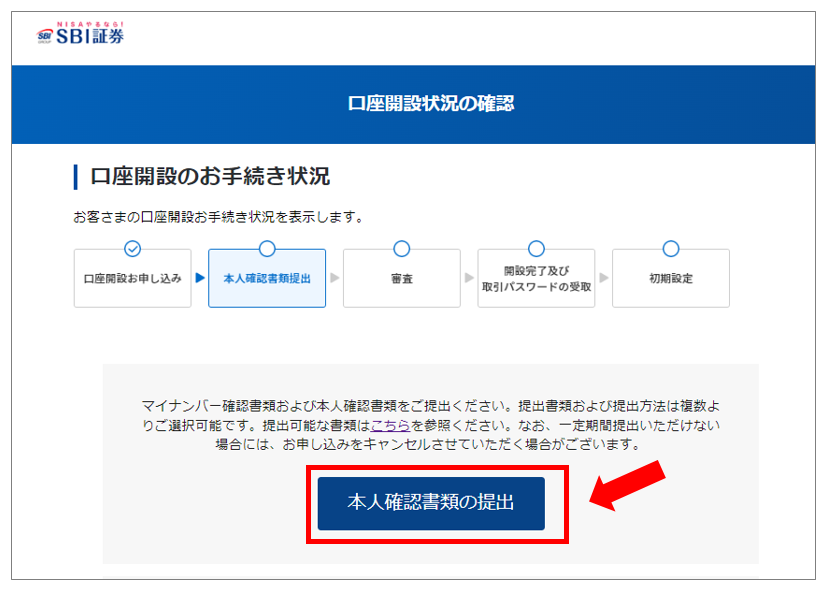
お客さま情報の再確認が表示されるので、提出予定の本人確認書類の情報と一致しているか確認し「次へ」を選択します。
「提出書類・提出方法の選択」画面より、提出書類を選択します。
今回は、マイナンバーカードを利用します。
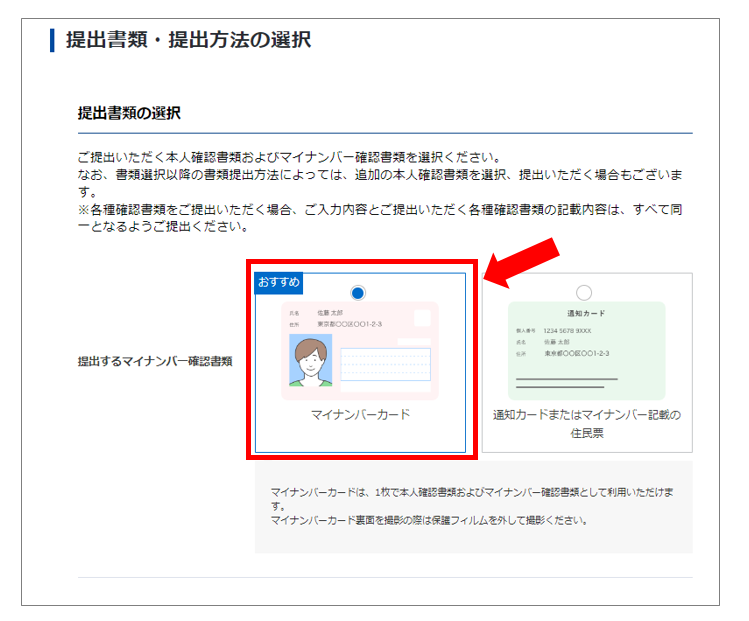
下へスクロールし、提出方法を選択します。
今回は、マイナンバーカードが「手元にありスマホカメラで撮影して提出」、口座開設完了通知受取方法は「メールで受け取り、オンライン上で手続きを完了」、本人確認方法は「自分の顔をその場で撮影」を選択し「次へ」をクリックします。
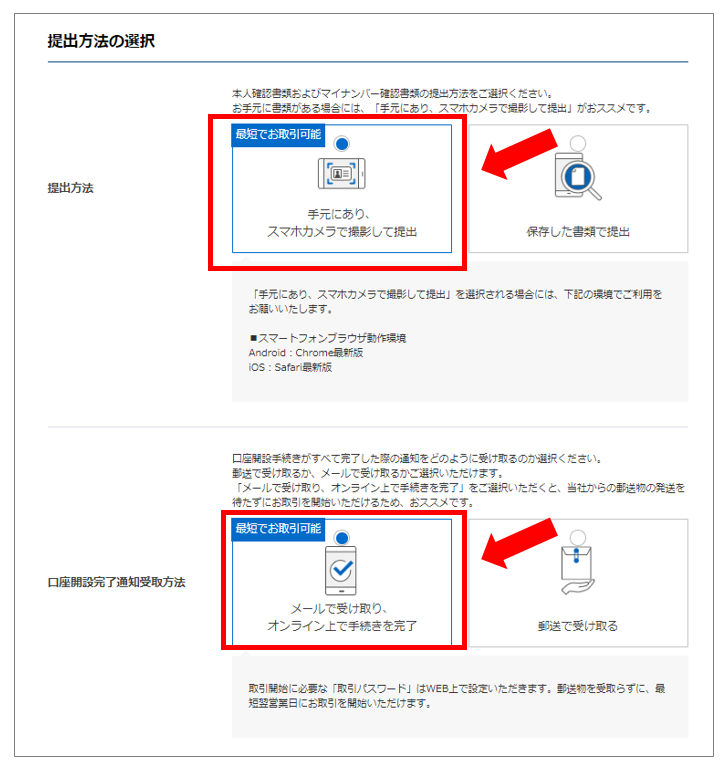
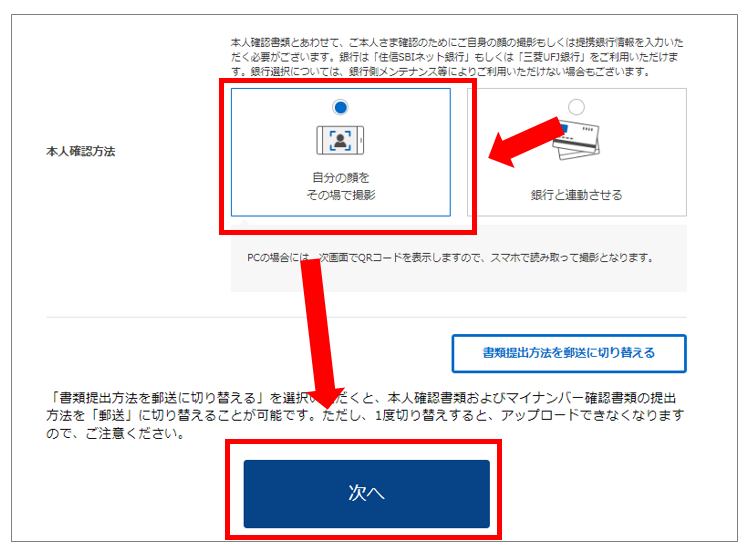
本人確認を行うためにスマホでQRコードを読み込みます。
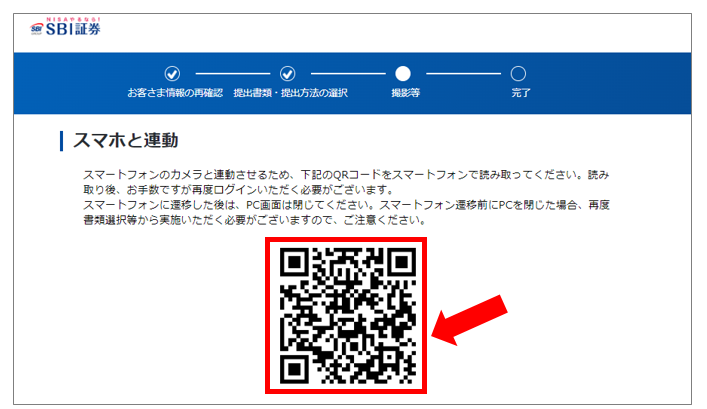
【参考】QRコードを広告なしに開く方法
スマホでQRコードを読み込むには、QRコードリーダーが必要です。
無料のアプリは広告付きが多く、使い勝手が悪いという声も大きいです。
広告なしでQRコードを読み込む簡単な方法をいくつかご紹介します。
LINEのアイコンを長押し
LINEのアイコンを長押しすることにより、QRコードリーダーのメニューが表示され読み込むことによりリンクへ接続することが可能となります。
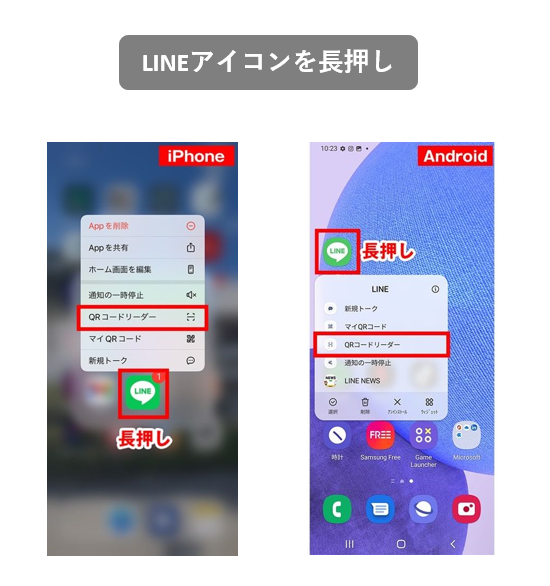
Google検索
Google検索バーのカメラアイコンを選択することによりカメラが立ち上がります。
QRコードを読み込むことにより、リンクへ接続することが可能となります。
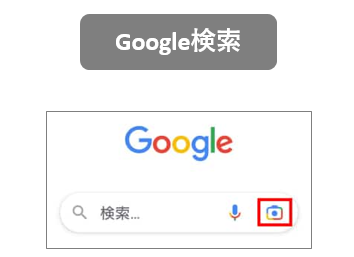
Googleレンズ
Googleのアプリ「Googleレンズ」を利用することでQRコードのリンクへ接続することが可能となります。
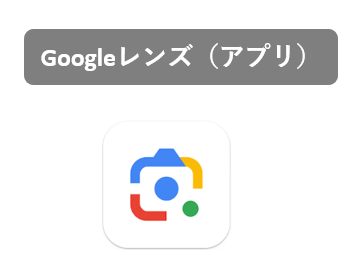
スマホでQRコードを読み取ったら、表示されるWEBサイトへ先ほど保存したユーザーネームとパスワードを入力しログインします。
ログイン後、スマホに表示される手順に従いマイナンバーカードの撮影を行います。
マイナンバーカードの登録申請を完了します。
本人確認書類の審査
マイナンバーカードなどの提出で行う「本人確認書類の審査」には一週間程度かかります。
口座開設状況を確認したい場合は以下にてご確認下さい。
※先ほど保存した「ユーザーネーム」「ログインパスワード」が必要となる場合があります。
https://m.sbisec.co.jp/flliw011
審査中の画面
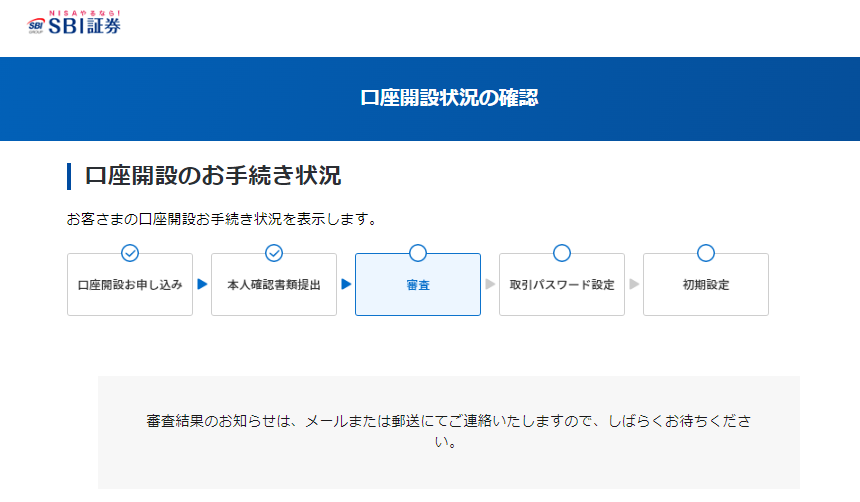
審査完了メール
「【SBI証券】本人確認書類審査完了のお知らせ/初期取引パスワードを設定ください」
SBI証券の審査が完了すると、申し込んだメールアドレスに「審査完了のお知らせ」が届きます。
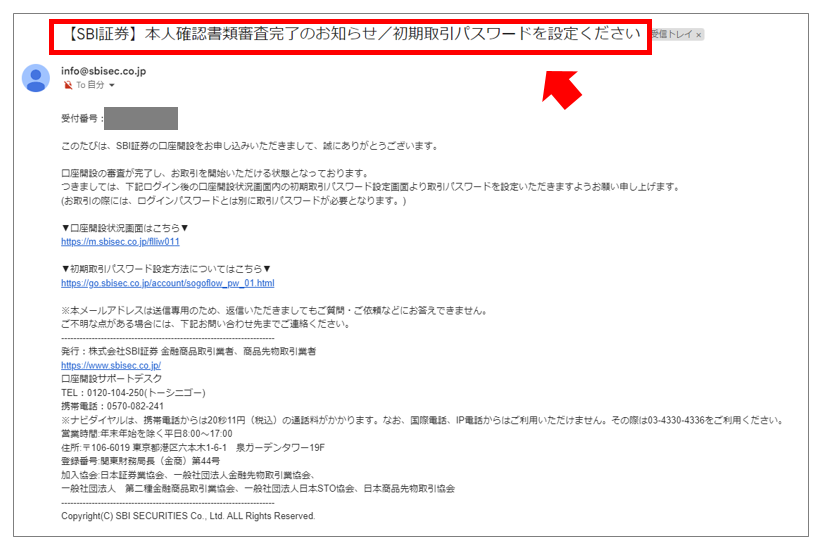
証券口座へログインし、取引パスワードを設定します。
【SBI証券】口座開設状況画面 にアクセスし、ユーザーネームとパスワードを入力し「ログイン」を選択します。
初期ユーザーネームは口座開設申込完了のお知らせメールに記載されています。
不明な場合はテクニカルサポート窓口へお問い合わせください。
【固定電話】0120-581-255 【携帯電話】0570-010-702
【営業時間】年末年始を除く平日8:00~17:00
初期ログインパスワードは登録時にWEB画面にしか表示されません。
保存していなかった場合は以下へ必要事項を記入し問い合わせます。
口座開設 初期ログインパスワード確認
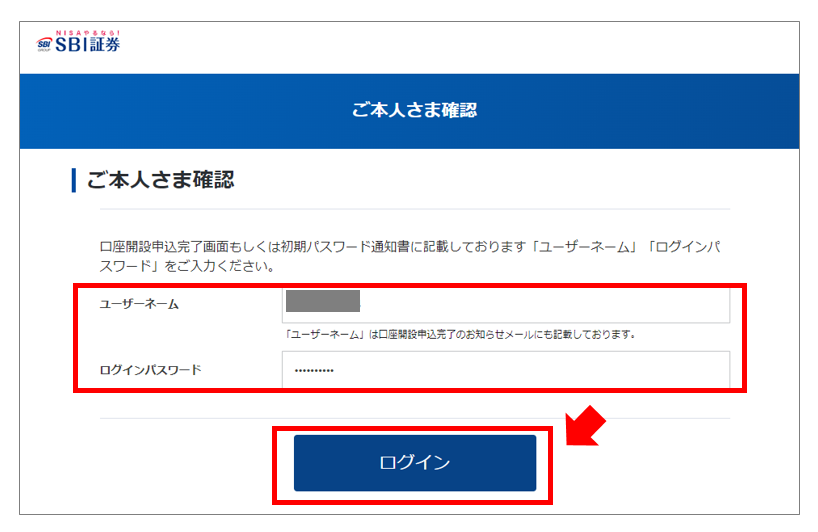
取引パスワードの設定
「本人確認書類の審査の完了」を確認し、「取引パスワード設定」を選択します。
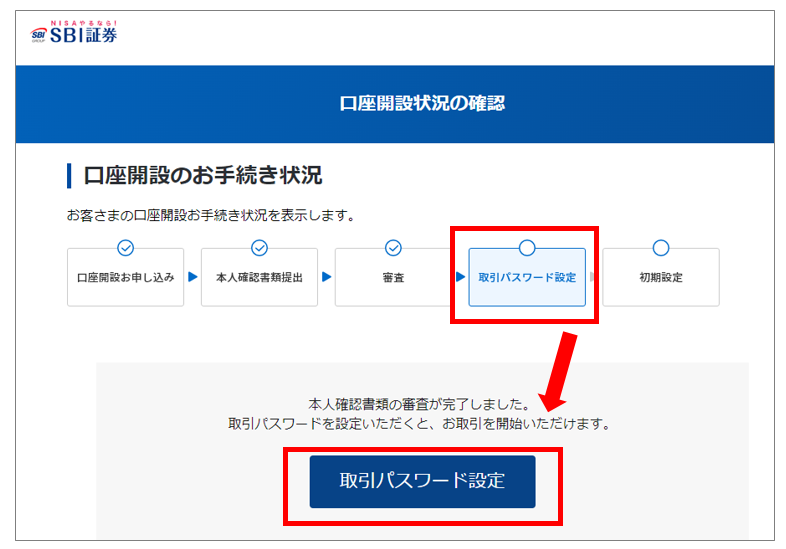
取引パスワードを設定するために、本人確認情報を入力して「メールを送信」を選択します。
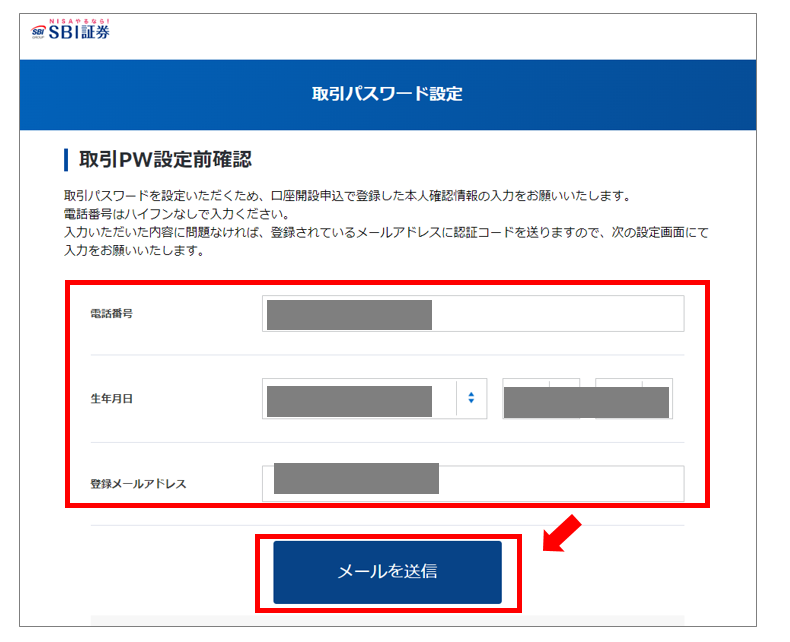
初期取引パスワード設定用認証コードの取得
「【SBI証券】初期取引パスワード設定用認証コードのご連絡」というタイトルでメールが届くので内容を確認します。
メールの本文にある認証コードを控え、60分以内に入力します。
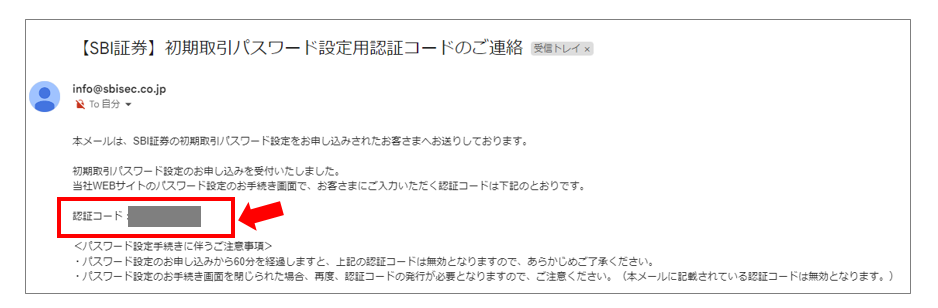
WEBブラウザへ戻り、「認証コード」と自分で決めた「取引パスワード」を入力します。
パスワードは以下の条件を満たす必要があります。
・10文字以上20文字以内
・下記3種類の文字をすべて使用
(1)半角英字(1文字以上)
(2)半角数字(1文字以上)
(3)記号2種類以上
・ユーザーネーム、ログインパスワードと重複していない文字列
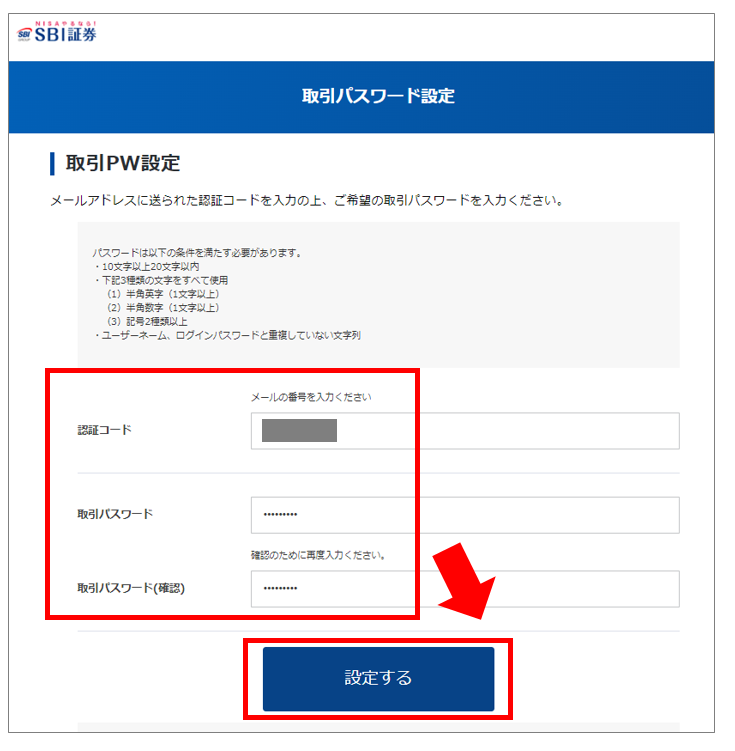
取引パスワードの作成が完了しました。
今後、取引を行う際に必ず必要なパスワードとなりますので取り扱いにご注意ください。
「初期設定する」を選択すると次に進みます。
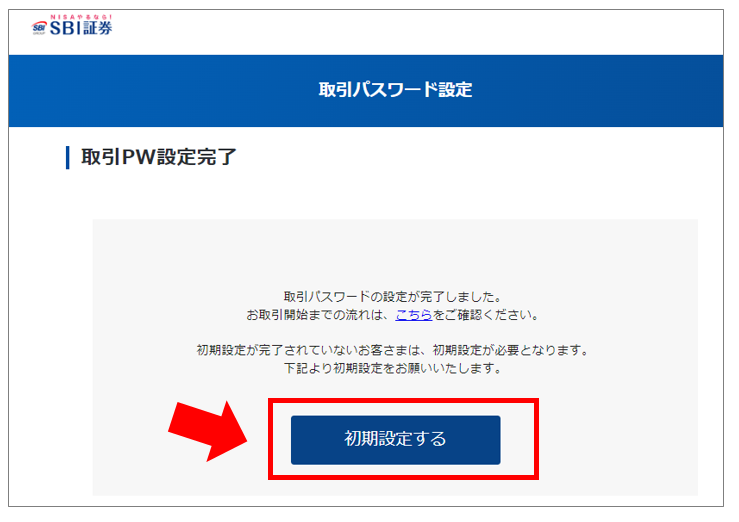
なお、「【SBI証券】初期取引パスワード設定完了のご連絡」と「【SBI証券】取引パスワード設定のお知らせ」というタイトルのメールが届きますが、特に重要な項目はございません。
初期設定方法
ログインページで連絡先・職業・勤め先・(世帯主との続柄)などについて各項目を入力します。
「必須項目」だけでも問題ないので、どこまで入力するかは任意です。
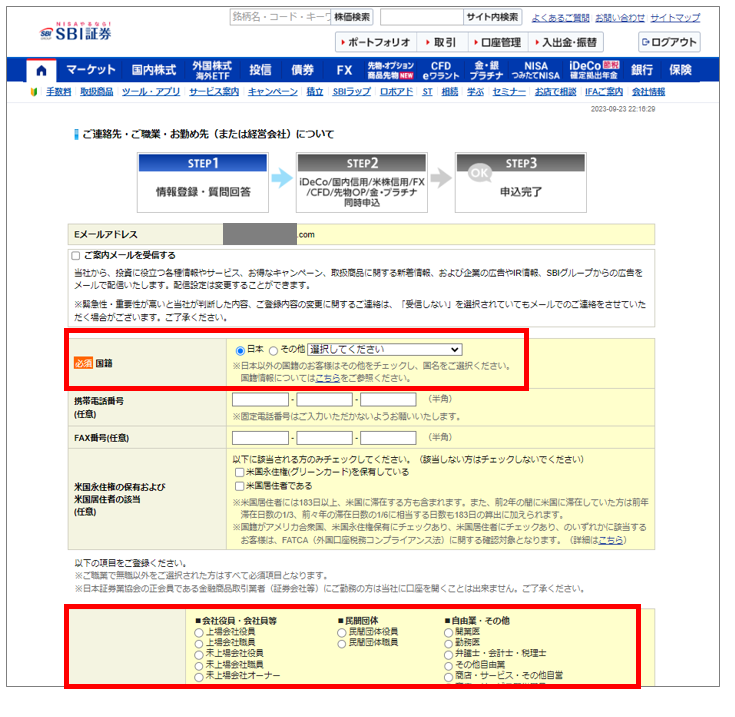
振込先金融機関口座(出金口座)の登録
証券口座で運用する資金を出金する場合の口座を登録します。
入金用は、別の銀行口座も利用可能です。
証券口座の名義と同じである必要がございますのでご注意下さい。
・ゆうちょ銀行の場合、支店名は通帳に記載があります。
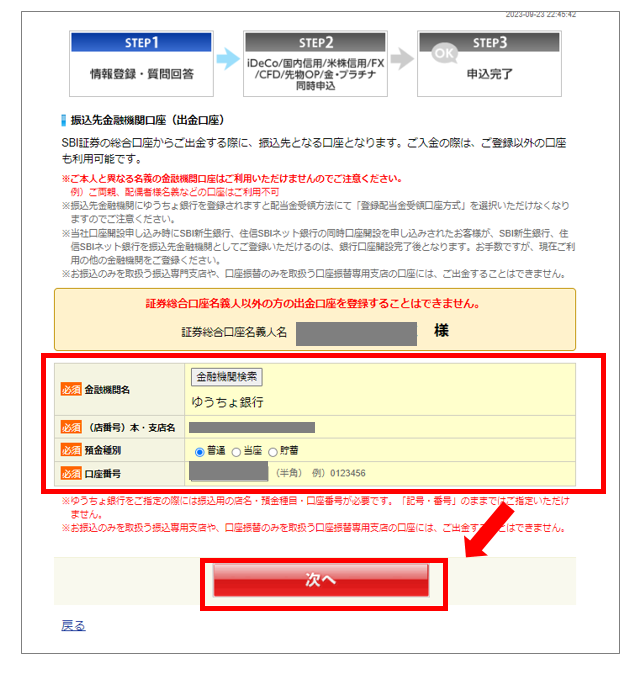
国内株式手数料プランについて
SBI証券では、自身の投資スタイルに合わせて2つのプランがあります。
初心者のうちは、1日の約定合計額が100万円まで手数料無料のアクティブプランをおすすめします。
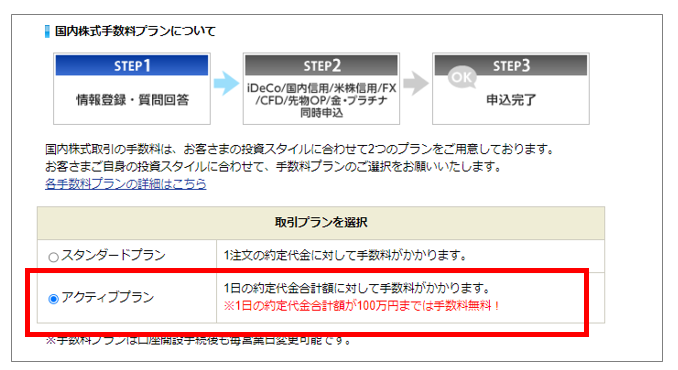
配当金受領方法
NISAで国内株式等の配当金を非課税で受け取るためには、事前に配当金受領方法を「株式数比例配分方式」に変更する必要があります。
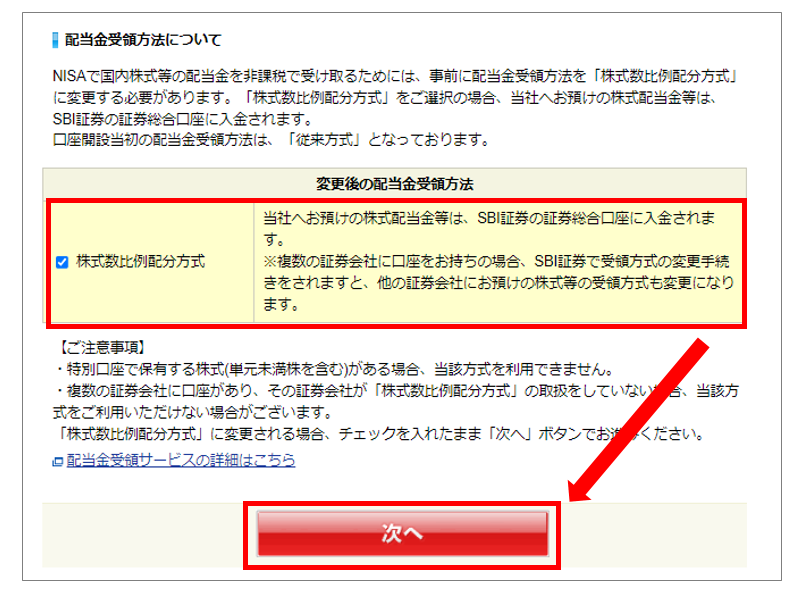
投資に関するご質問
投資に関するご質問について各項目を入力し「次へ」を選択します。
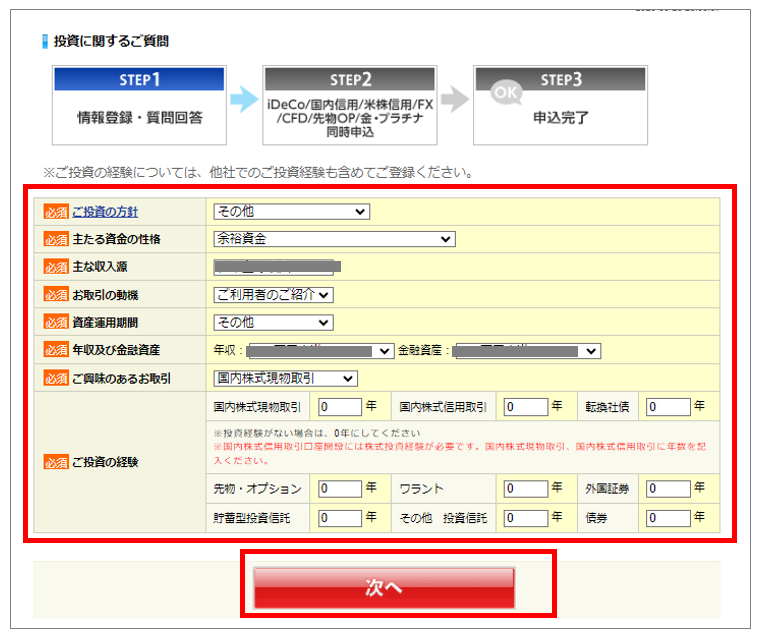
アンケートも同様に必須項目を入力し「次へ」を選択します。
ここまでの入力項目を確認し、「この内容で登録」を選択します。
資料請求や信用取引など同時申し込みの案内は任意として解答します。
申し込みと初期設定の完了
ここまで入力が完了しましたら、申し込み及び初期設定は完了となります。